Meilleure façon de convertir MKV en AVI sur Mac sans perte de qualité
Considérons que vous préparez du pop-corn, du Coca-Cola et tout pour une soirée cinéma, mais ensuite, votre film MKV est trop volumineux pour être lu par votre Xbox. Cela peut être particulièrement le cas des divers outils logiciels, nous avons donc conçu une liste sur les méthodes de conversion de MKV en AVI sur Mac.
- Partie 1. Le moyen le plus simple de convertir MKV en AVI par lots sur Mac
- Partie 2. Etapes pour convertir MKV en AVI sur Mac grâce à Handbrake
- Partie 3. Pourquoi choisir Wondershare UniConverter pour Mac
Partie 1. Le moyen le plus simple de convertir MKV en AVI par lots sur Mac
Sans aucun doute, la meilleure solution pour convertir des fichiers vidéo de format MKV en AVI pour les utilisateurs Mac est Wondershare UniConverter (à l'origine Wondershare Video Converter Ultimate). Il propose diverses options aux utilisateurs pour personnaliser leur vidéo. En plus, cet outil prend en charge une large gamme de fonctionnalités d'édition, de gravure et de transfert vidéo.
Wondershare UniConverter - Meilleur convertisseur de vidéo pour Mac/Windows
-
Convertir MKV en AVI, MOV, MP4 et plus de 1000 autres formats.
-
Convertir MKV en un préréglage optimisé pour presque tous les appareils.
-
La vitesse de conversion du programme est 90 fois plus rapide que tous les convertisseurs conventionnels.
-
Modifiez, améliorez et personnalisez vos fichiers vidéo.
-
Téléchargez/enregistrez des vidéos provenant de YouTube et de 10 000 autres sites de partage de vidéos.
-
La boîte à outils polyvalente combine un éditeur de métadonnées vidéo, un créateur de GIF, un convertisseur VR et un enregistreur d'écran.
-
Une boîte à outils tout-en-un : compression de vidéo, conversion d'image, création de GIF, convertion VR et autres.
-
Modifier des vidéos, des fichiers audio et des images en améliorant la luminosité, en rognant, en coupant, en ajoutant des effets, entre autres.
-
Le Systèmes d’exploitation de charge de : Windows 10/8/7/XP/Vista, macOS 11 Big Sur, 10.15 (Catalina), 10.14, 10.13, 10.12, 10.11, 10.10, 10.9, 10.8, 10.7
Étapes pour convertir MKV en AVI à l'aide de Wondershare UniConverter pour Mac
Etape 1Glisser et déposer les fichiers MKV dans le convertisseur.
Après avoir installé le logiciel, cliquez sur le bouton , et une fenêtre dans laquelle vous pourrez rechercher le fichier vidéo MKV sur votre ordinateur apparaîtra.
, et une fenêtre dans laquelle vous pourrez rechercher le fichier vidéo MKV sur votre ordinateur apparaîtra.
![]()
Etape 2 Choisir AVI comme format cible.
Maintenant que le fichier est dans le convertisseur, vous pouvez soit cliquer sur le bouton Output Format et sélectionner le format AVI, soit le faire individuellement à partir du menu fléché à côté du fichier vidéo.
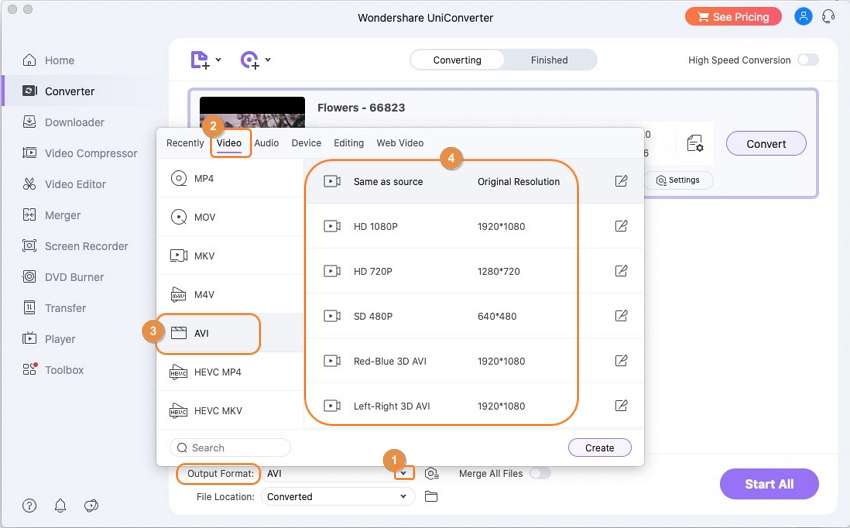
Etape 3 Convertir vos fichiers MKV en AVI.
Cliquez sur la liste déroulante Target et vous verrez une grande variété de formats cibles pris en charge. Vous pouvez sélectionner AVI ou tout autre format selon vos besoins. Alors, cliquez sur le bouton Start All et la conversion MKV en AVI va commencer.

Téléchargement gratuitement Téléchargement gratuitement
Partie 2. Etapes pour convertir MKV en AVI sur Mac grâce à Handbrake
Dans ce guide, nous allons vous apprendre comment convertir gratuitement des vidéos de format MKV en AVI sur Mac avec Handbrake. Handbrake est une application très simple et facile à utiliser. Alors, attachez votre ceinture et suivez les étapes ci-dessous !
Etapes pour convertir MKV en AVI freeware à l'aide de Handbrake
Etape 1 : Téléchargez et installez l'application Handbrake sur votre Mac.
Etape 2 : Exécutez l'application Handbrake sur votre Mac. Cliquez maintenant sur le bouton Source pour ajouter la vidéo MKV que vous voulez convertir. Vous ne pouvez ajouter qu'une seule vidéo à la fois car l'application ne prend pas en charge la conversion simultanée.
Etape 3 : Cliquez sur le Format sous Output Setting et changez-le en AVI.
Etape 4 : Après avoir choisi le format cible désiré, cliquez sur le bouton Add to queue se trouvant en haut de l'interface. De cette manière, vous pouvez ajouter quelques vidéos et les mettre en file d'attente pour qu'elles puissent être converties une par une.
Etape 5 : La dernière étape consiste à appuyer sur le bouton Start situé à Queue en haut de l'interface.
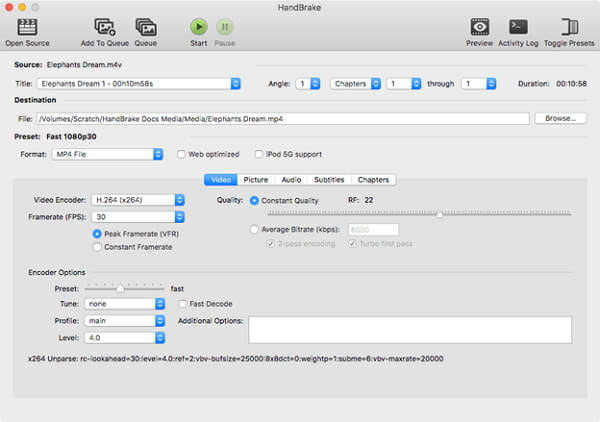
Partie 3. Pourquoi choisir Wondershare UniConverter pour Mac
| Fonctionnalités | Uniconverter | VC gratuit |
|---|---|---|
| Prise en charge de Windows/Mac | ||
| Vitesse de conversion | Très rapide | Normal |
| Prise en charge de la conversion de MKV en AVI et d'autres formats | ||
| >Conversion de fichiers par lots | ||
| Récupération de métadonnées | ||
| Taux de conversion sans perte | ||
| Modification des fonctionnalités | ||
| Streaming vidéo |
Tous les sujets
- Conseils pour Outils d'IA
-
- Conseils pour Améliorateur Vidéo IA
- Conseils pour Améliorateur Image IA
- Conseils pour Créateur de Miniatures IA
- Conseils pour Générateur de sous-titres IA
- Conseils pour Traducteur de Sous-titres IA
- Conseils pour Détection de Scène
- Conseils pour Générateur de Scripts IA
- Conseils pour Vidéo IA
- Conseils pour Image IA
- Conseils pour Text to Speech
- Utilisateurs de caméra
- Photographes
- Cinéphiles
- Passionnés de voyage
- Utilisateurs éducatifs
- Plus de solutions
Votre boîte à outils vidéo complète


Pierre Dubois
staff Editor